編輯:關於android開發
上面一篇博客,介紹了Studio的優點與1.0 RC的安裝與上手體驗,沒想到google的更新速度這麼快,已經出了RC 2版本,主要是修復一些bug。那麼今天就帶大家預覽下Stduio的界面與基本功能。
當我們新建一個項目的目錄結構默認是這樣的
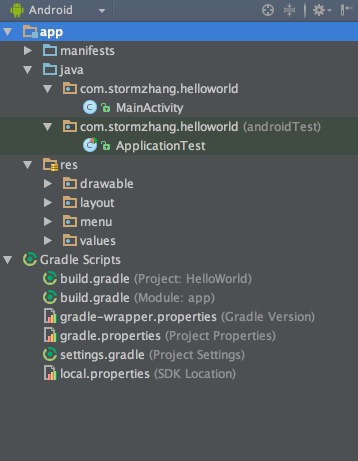
可以看到和Eclipse的目錄結構有很大區別,Studio一個窗口只能有一個項目,而Eclipse則可以同時存在很多項目,如果你看著不習慣可以點擊左上角進行切換
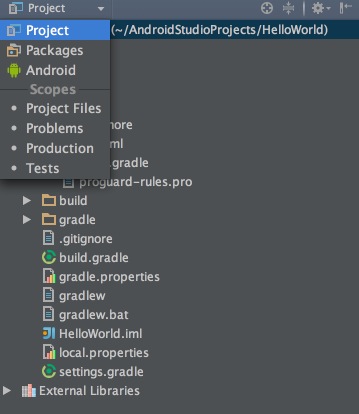
切換到“project”模式下的目錄結構是這樣的,我個人也更習慣這種格式
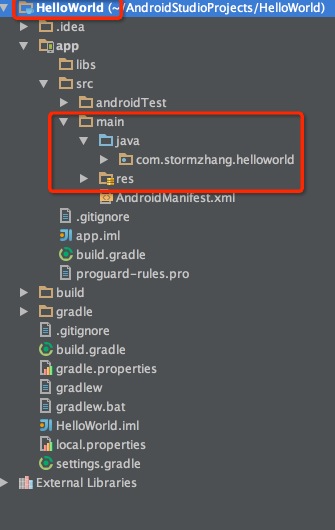
和Eclipse的區別有如下:
1、Studio中有Project和Module的概念,前面說到Studio中一個窗口只能有一個項目,即Project,代表一個workspace,但是一個Project可以包含多個Module,比如你項目引用的Android Library, Java Library等,這些都可以看做是一個Module;
2、上述目錄中將java代碼和資源文件(圖片、布局文件等)全部歸結為src,在src目錄下有一個main的分組,同時劃分出java和res兩個文件夾,java文件夾則相當於Eclipse下的src文件夾,res目錄結構則一樣.
進入後你也許發現字體大小或者樣式不符合你的習慣,比如我是覺得代碼太小看起來傷眼,Darcular主題默認的字體是12,我個人更習慣14的字體大小。沒關系,到 Preferences (設置)頁面搜索 Font 找到 Colors&Fonts 下的 Font 選項,我們可以看到默認字體大小是12,但是無法修改,需要先保存才可以修改,點擊 Save as 輸入一個名字,比如 MyDarcular,然後就可以修改字體大小和字體樣式了.
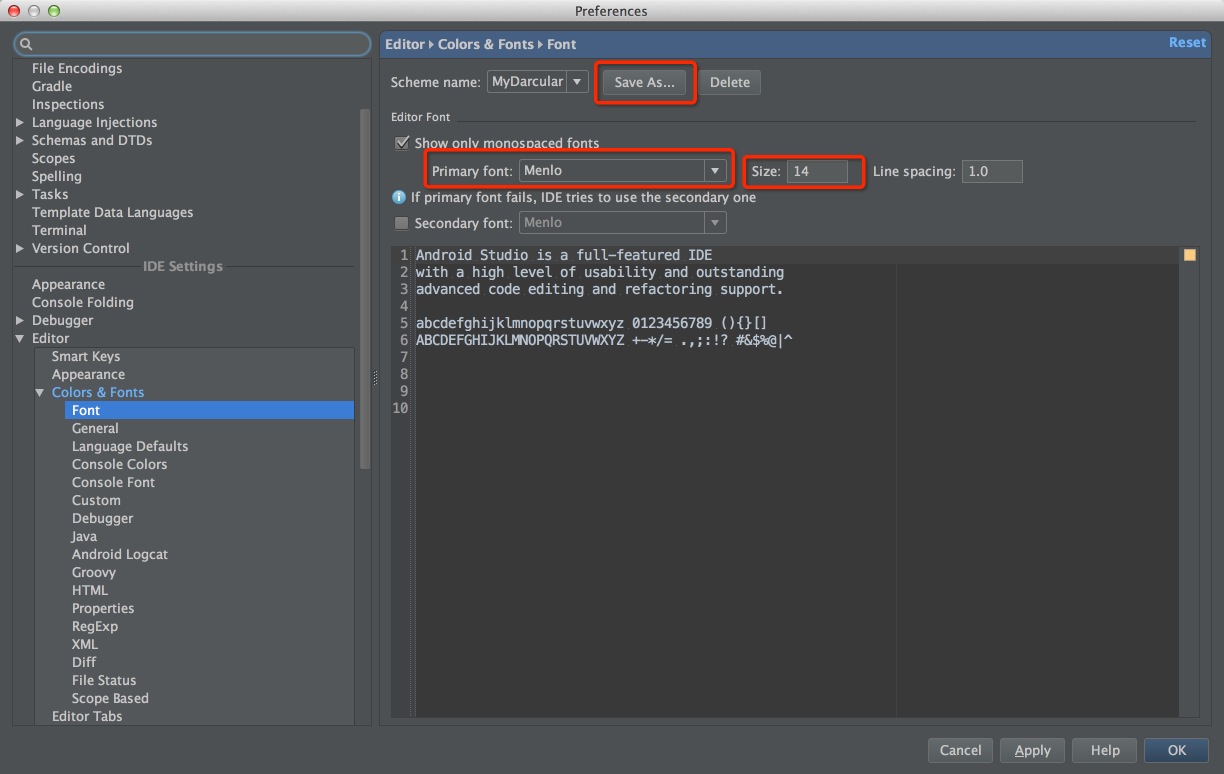
點擊確定之後再回到頁面發現字體是變大了,但是Studio默認的一些字體大小如側邊欄等確沒有變化,看起來很不協調,如下圖
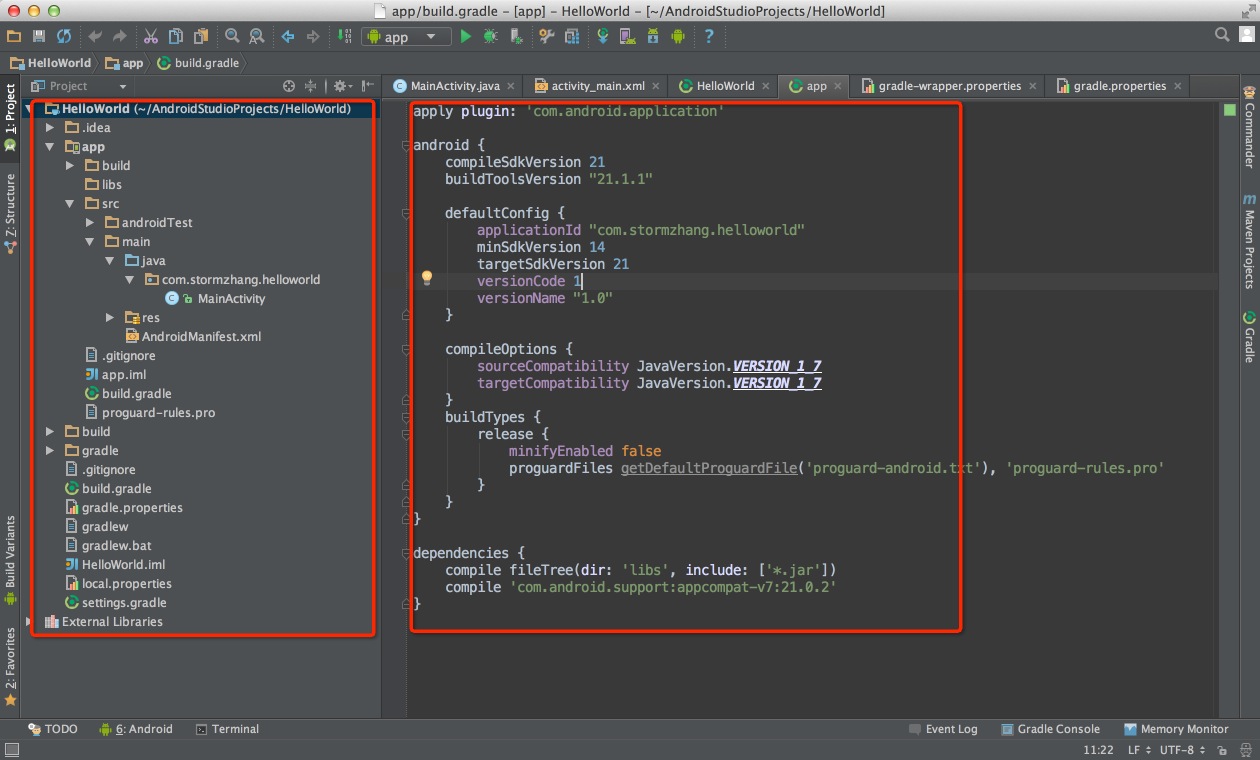
強迫症的你肯定無法忍受,沒關系,這裡也同樣可以設置,到 Preferences -> Appearance 修改如圖所示就ok,這裡同樣不僅可以更改字體大小,也可以選擇不同的字體,點擊OK,這次頁面字體就完全對你胃口了。
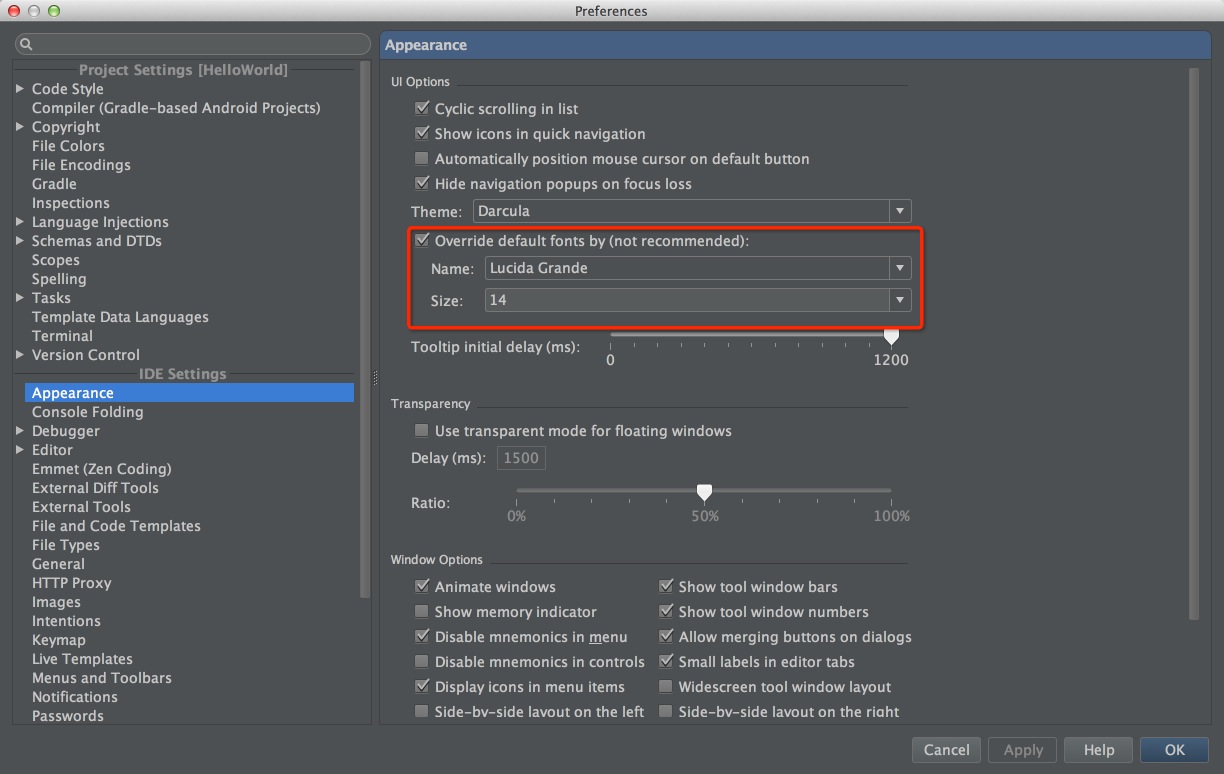
調整之後再看下效果
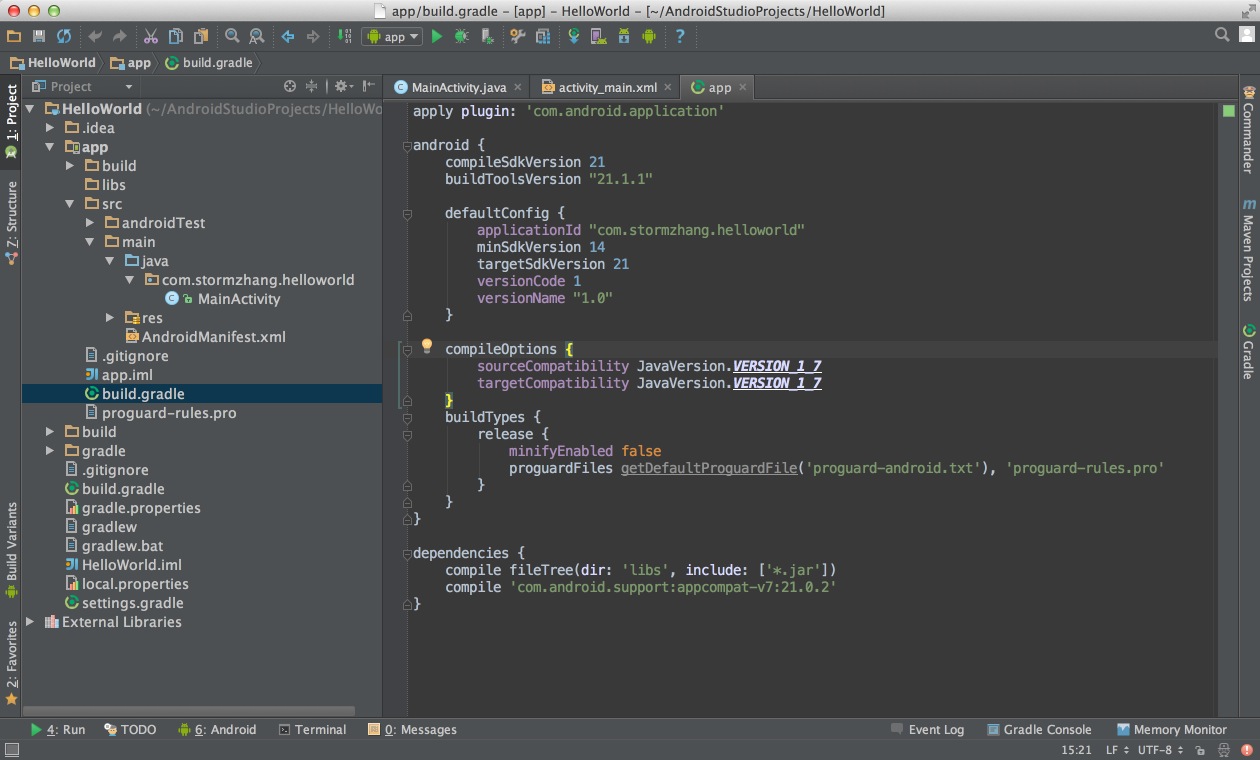
接下來運行程序,運行和 Eclipse 中比較像,點擊菜單欄的綠色箭頭直接運行

Studio 默認安裝會啟動模擬器,如果想讓安裝到真機上可以配置一下。在下拉菜單中選擇 Edit Configurations 選擇提示或者是USB設備。

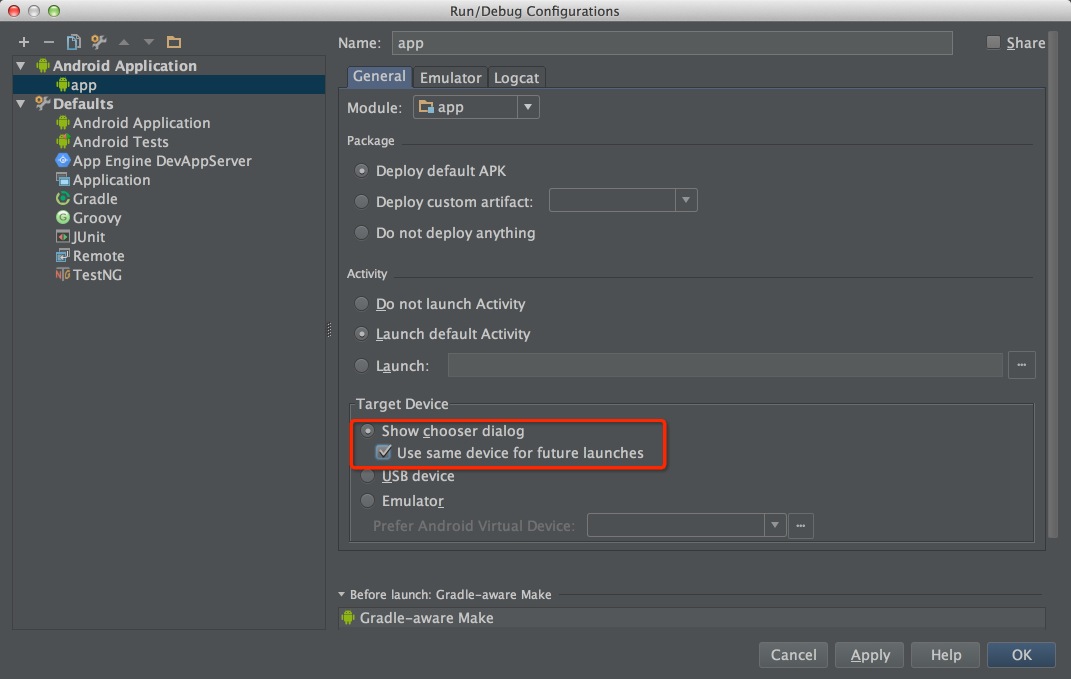
在Studio菜單欄的右邊有這樣幾個常用的功能,如圖分別是 Gradle同步、AVD Manager、SDK Manager、DDMS

Gradle同步 在你項目運行或者更改Gradle配置的時候都要點擊下這個按鈕,會下載相應的依賴
AVD Manager 模擬器管理
SDK Manager 就是管理你的SDK版本
DDMS 即 Dalvik Debug Monitor Service,Dalvik調試監控服務。
建議在創建模擬器前把 SDK Manager 中的 Tools、Extras 都更新到最新。
點擊 AVD Manager 按鈕
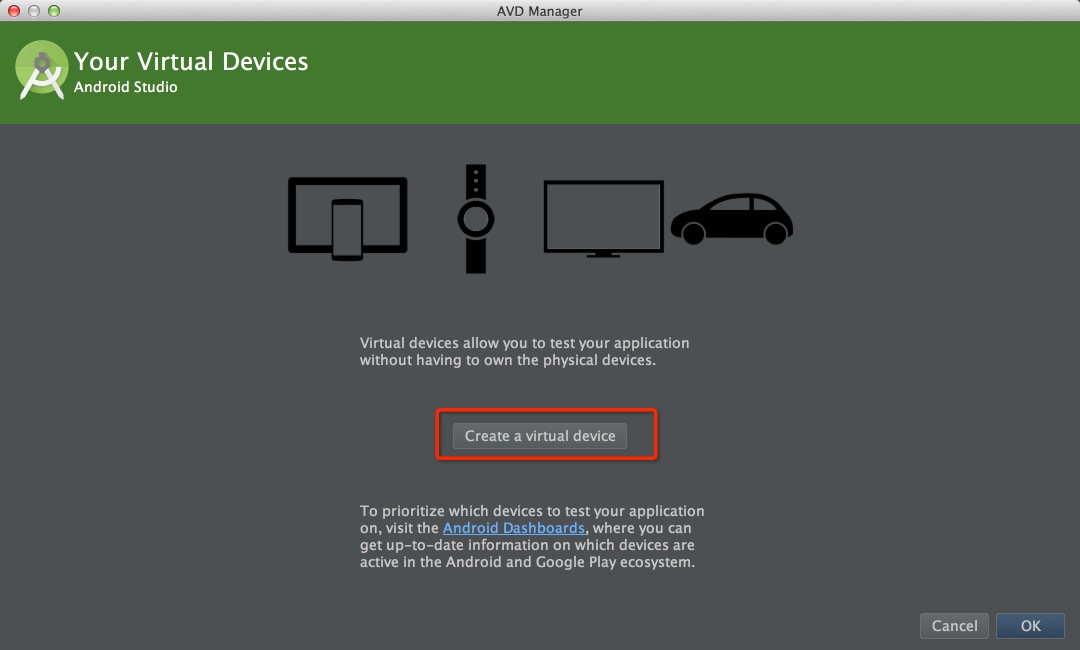
點擊圖中的創建按鈕
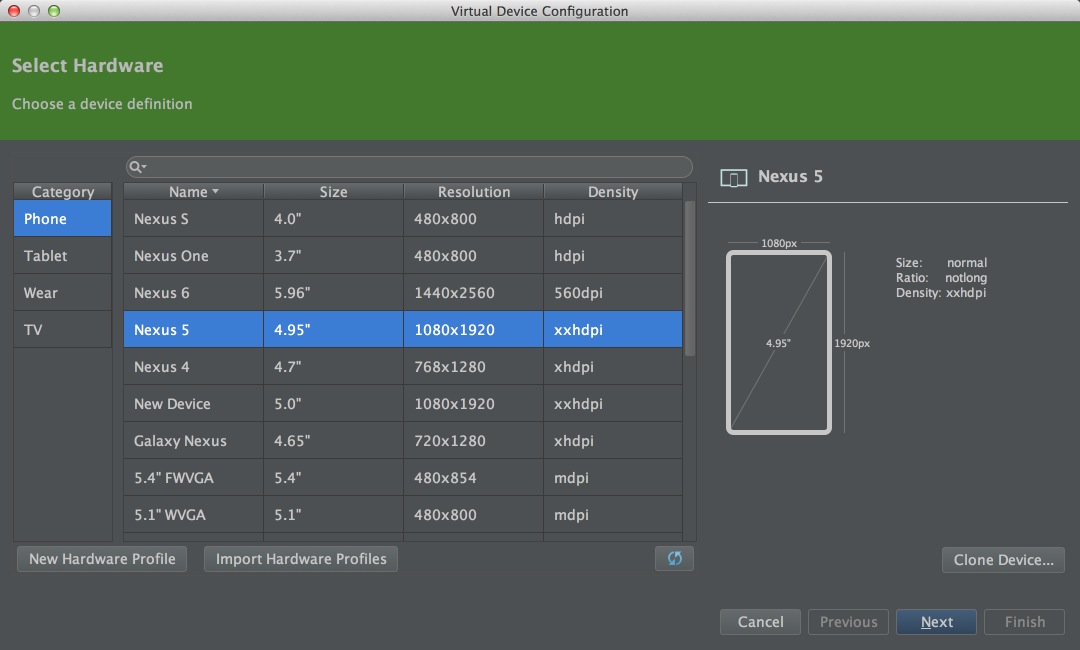
選擇一個設備,這裡我選擇 Nexus 5,然後Next
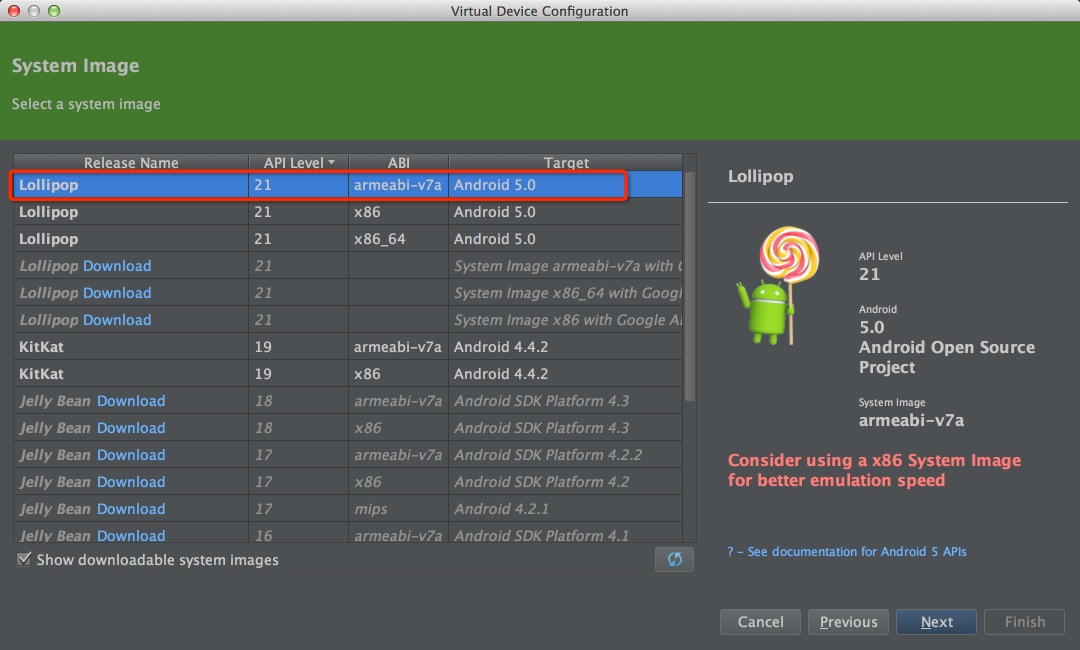
這裡選擇一個系統版本,這裡以5.0為例,然後Next
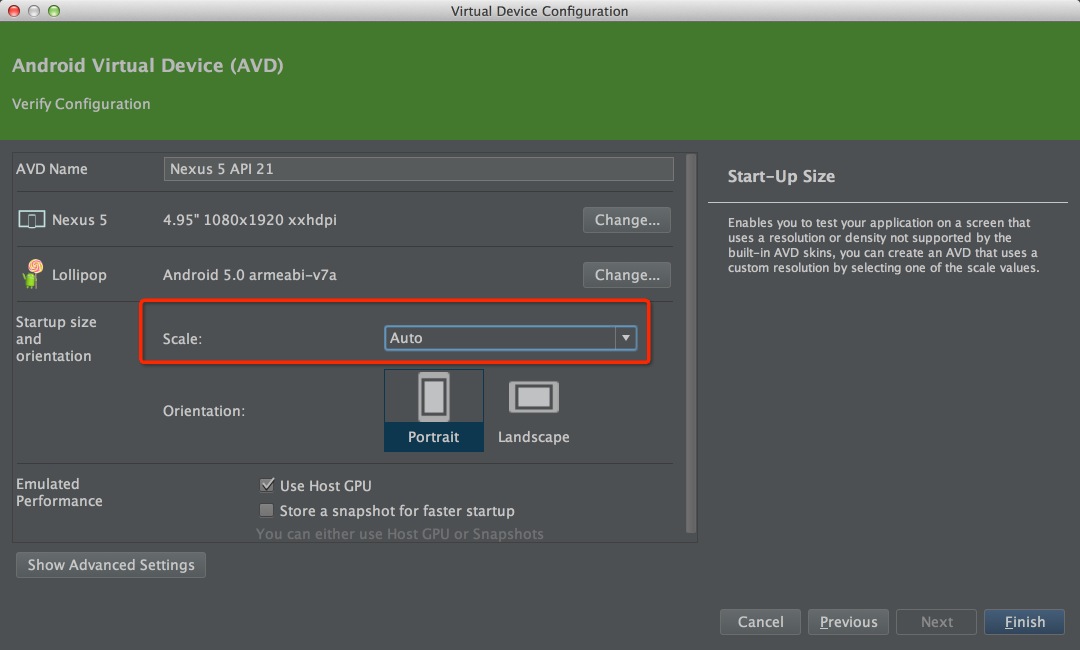
由於各位的屏幕尺寸不一樣,建議這裡Scale一欄選擇Auto,然後點擊Finish接著可以看到我們已經創建好一個5.0的模擬器了
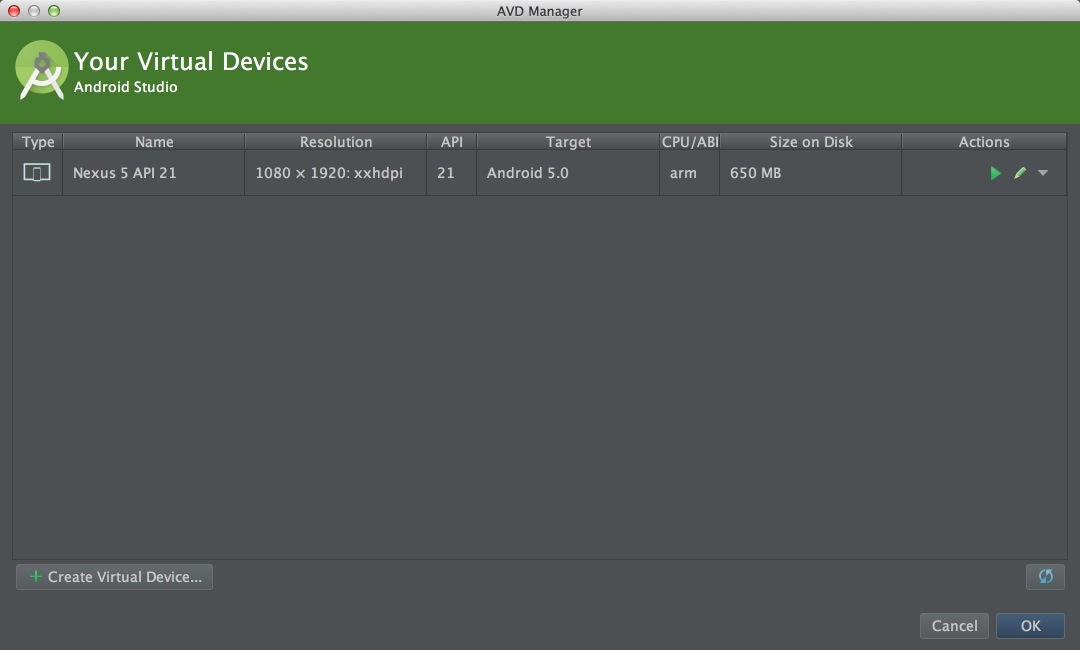
這次我們再運行,選擇模擬器啟動看下最終效果(模擬器的啟動很慢,大家耐心等待)
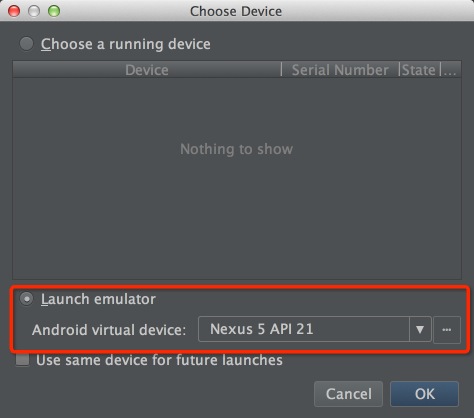
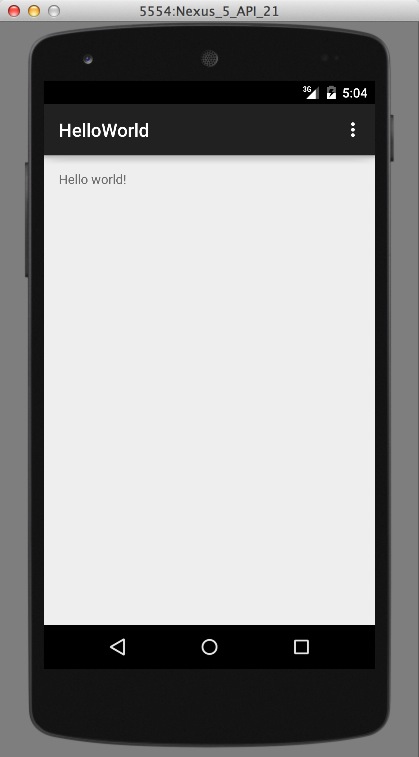
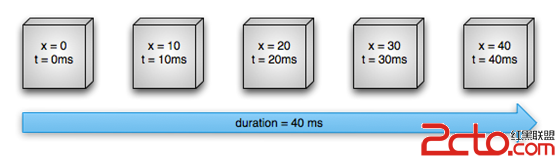 Android屬性動畫
Android屬性動畫
Android屬性動畫 屬性動畫系統是一個健壯 的框架,它幾乎可以允許把任何對象變成動畫。可以根據時間的推移來改變任何對象的屬性來定義一個動畫,而不用關心該對象是否要繪制
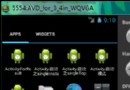 android:自定義HorizontalScrollView實現qq側滑菜單
android:自定義HorizontalScrollView實現qq側滑菜單
android:自定義HorizontalScrollView實現qq側滑菜單 今天看了鴻洋_大神在慕課網講的qq5.0側滑菜單。學了不少的知識,同時也佩服鴻洋_大神
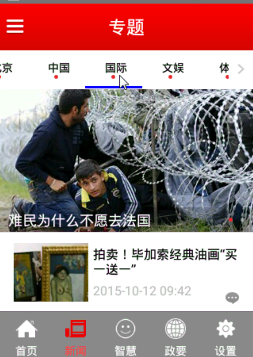 硅谷新聞8--TabLayout替換ViewPagerIndicator,tablayoutindicator
硅谷新聞8--TabLayout替換ViewPagerIndicator,tablayoutindicator
硅谷新聞8--TabLayout替換ViewPagerIndicator,tablayoutindicator 1.關聯庫 compile com.android.sup
 android之sharedpreference的兩種使用方法,sharedpreference
android之sharedpreference的兩種使用方法,sharedpreference
android之sharedpreference的兩種使用方法,sharedpreferencesharedPreferences的介紹: 1.sharedPrefere